
引言:在網(wǎng)頁設(shè)計當(dāng)中,如果希望做出一些超炫的圖設(shè)計。那必不可少的需要用到ps特效制作。這節(jié)課您將學(xué)習(xí)如何結(jié)合不同的圖像,用卡通的形象創(chuàng)建非常漂亮的閃爍文字效果的3D風(fēng)格標(biāo)志!渲染文字整體及局部的顏色和光影,得到非常絢麗的效果!
最終效果
1、新建一個1800 * 1350像素的文件,分辨率為300像素。確定好雙擊背景圖層填充圖層樣式,設(shè)置漸變疊加,參數(shù)及效果如下圖。
2、輸入自己喜歡的文字,文字用黑色。字體最好粗一點網(wǎng)頁制作中的格式,這樣效果更明顯。
3、把文字柵格化圖層,然后復(fù)制一層,把前背景色設(shè)置為白黑,如下圖。
4、對文字副本執(zhí)行:濾鏡 > 紋理> 彩色玻璃,參數(shù)及效果如下圖。
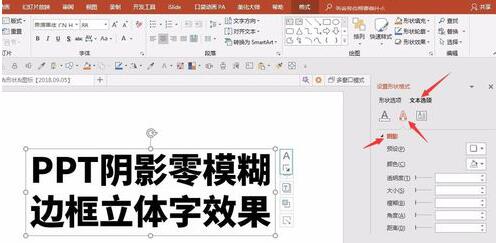
5、選擇菜單:選擇 > 色彩范圍,然后用吸管吸取黑色部分,如下圖,確定好得到想要的選區(qū)。
6、保持選區(qū),再選擇菜單:選擇 > 調(diào)整邊緣,參數(shù)設(shè)置如下圖,記得勾選輸出選項中的顏色凈化。
7、確定好得到一個帶有蒙版的圖層,白色邊線都消失了。
8、雙擊圖層添加圖層樣式,設(shè)置圖案疊加,參數(shù)及效果如下圖。
9、把前,背景顏色設(shè)置為黑白,如下圖。
10、再執(zhí)行:濾鏡 > 紋理 > 彩色玻璃,參數(shù)設(shè)置如下圖。
11、創(chuàng)建色階調(diào)整圖層加強(qiáng)一下對比,確定好按Ctrl + Alt + G 創(chuàng)建剪貼蒙版。
12、把前景色設(shè)置為白色,選擇畫筆工具選擇好合適的筆刷網(wǎng)頁制作中的格式,再調(diào)出畫筆設(shè)置面板,設(shè)置如下圖。然后在文字周圍添加一些白色的小點,需要不斷調(diào)整畫筆的不透明度。

13、對小點圖層執(zhí)行:濾鏡 > 紋理 > 彩色玻璃,如下圖。
14、把小點及文字圖層合并,再復(fù)制一層,對副本執(zhí)行:3D > 從圖層創(chuàng)建3D明信片。
15、旋轉(zhuǎn)角度并加上透視效果,參數(shù)如下圖。確定后新建一個圖層,把新建圖層與文字圖層合并。
16、給當(dāng)前圖層添加圖層樣式,設(shè)置投影機(jī)漸變疊加,參數(shù)及效果如下圖,確定后把填充改為:0%。
17、把當(dāng)前圖層復(fù)制一層,移動原圖層的下面,添加圖層蒙版,用黑白漸變拉出下圖所示的效果。
18、修改一下投影的顏色,去掉漸變疊加,確定后把填充改為:0%。
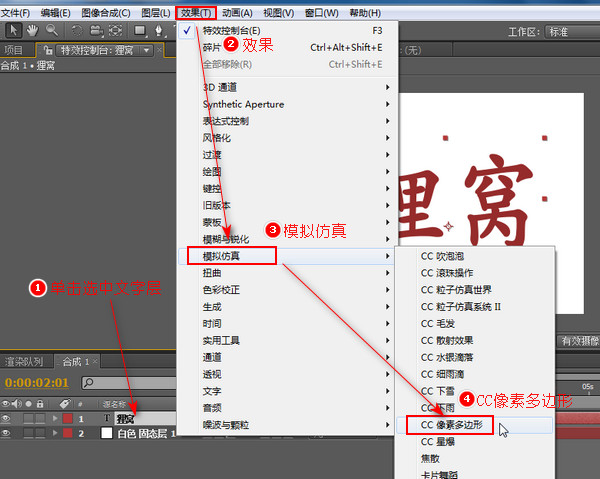
19、把原文字圖層復(fù)制一層,把填充及不透明度都改為:100%,并清除圖層樣式,把混合模式改為“疊加”如下圖。
20、把當(dāng)前圖層復(fù)制一層,然后添加圖層樣式,選擇“斜面和浮雕”及等高線,參數(shù)設(shè)置如下圖,確定后把填充改為:0%,,效果如下圖。
21、把圖層混合模式改為“濾色”,效果如下圖。
22、創(chuàng)建色階調(diào)整圖層,參數(shù)設(shè)置如下圖,確定好按Ctrl + Alt + G 創(chuàng)建剪貼蒙版。
23、為了增強(qiáng)效果,把當(dāng)前文字圖層復(fù)制一層,轉(zhuǎn)為智能對象后適當(dāng)高斯模糊處理。
24、根據(jù)需要渲染一下文字顏色。

25、在背景圖層上面新建一個圖層,加上一些斜紋背景如下圖。
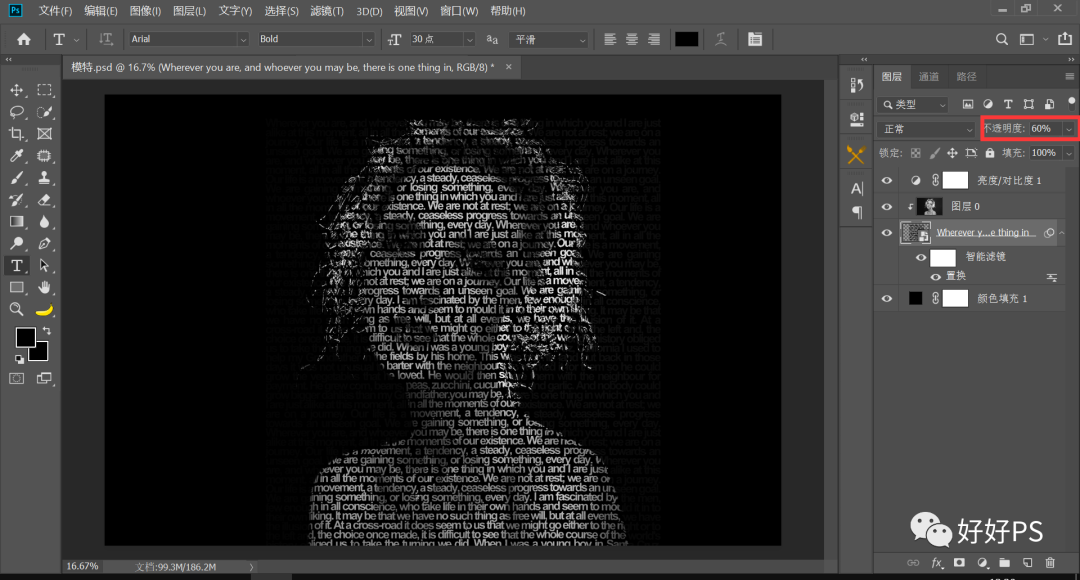
26、執(zhí)行:濾鏡 > 扭曲 > 選擇扭曲,如下圖。
27、把混合模式改為“正片疊底”,不透明度改為:25%。
28、把當(dāng)前圖層復(fù)制一層,添加圖層蒙版,用黑白漸變拉出下圖所示的效果。
最終效果:
Adobe講師PS入門到精通全集
簡介:由Adobe官方講師:萬晨曦老師親自錄制,幽默風(fēng)趣,通俗易懂的講解,讓學(xué)習(xí)軟件從此不再是頭疼枯燥的事情,好評如潮,備受追捧的一套入門教程!